
Căutarea și înlocuirea textului în Keynote pe Mac
Puteți să căutați cuvinte, fraze, numere și caractere specifice și apoi să înlocuiți automat rezultatele căutării cu noul conținut specificat de dvs. Întregul conținut, inclusiv conținutul de pe diapozitivele omise și în notele prezentatorului sunt incluse în căutare.
Căutarea textului specificat
Faceți clic pe
 în bara de instrumente, apoi alegeți Afișează găsirea și înlocuirea.
în bara de instrumente, apoi alegeți Afișează găsirea și înlocuirea.În câmpul de căutare, introduceți cuvântul sau fraza pe care doriți să o căutați.
Rezultatele sunt evidențiate pe măsură ce scrieți.
Pentru a găsi cuvinte care respectă scrierea cu majuscule sau minuscule pe care o specificați sau pentru a limita rezultatele căutării la cuvintele întregi pe care le introduceți, faceți clic pe meniul pop-up din stânga câmpului de căutare, apoi selectați Cuvinte complete sau Potrivire majuscule/minuscule (sau ambele).
Faceți clic pe butoanele cu săgeți pentru a găsi rezultatul următor sau anterior.
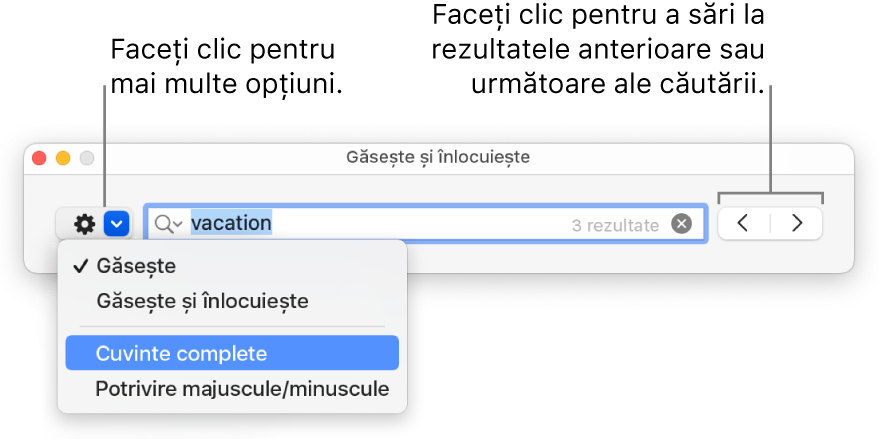
Într-o celulă de tabel, Keynote găsește doar valoarea afișată, nu și valoarea sau formula subiacentă. De exemplu, dacă o rețetă necesită utilizarea a „1/2 ceașcă”, o căutare după „0,5” nu va genera rezultate.
Pentru a vizualiza sau șterge căutările recente, faceți clic pe săgeata de lângă lupă.
Înlocuirea textului găsit
Faceți clic pe
 în bara de instrumente, apoi alegeți Afișează găsirea și înlocuirea.
în bara de instrumente, apoi alegeți Afișează găsirea și înlocuirea.Faceți clic pe meniul pop-up din stânga câmpului de căutare, apoi alegeți Găsește și înlocuiește.
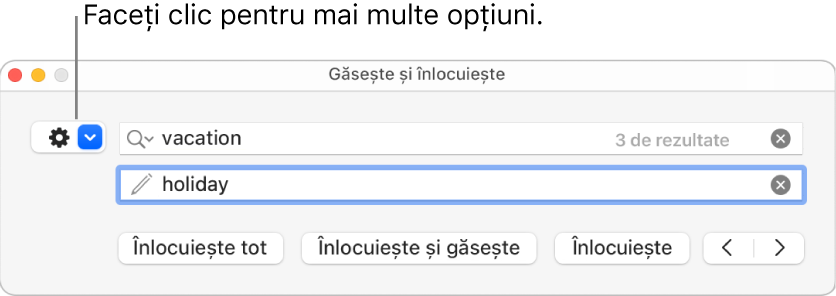
Puteți selecta și alte opțiuni, cum ar fi Cuvinte complete și Respectă majuscule/minuscule.
Introduceți un cuvânt în primul câmp.
Pe măsură ce scrieți, rezultatele sunt evidențiate. Primul rezultat este selectat și evidențiat cu galben.
Introduceți cuvântul sau fraza de înlocuire în al doilea câmp.
Important: Dacă lăsați câmpul Înlocuiește necompletat, toate aparițiile textului sunt șterse când înlocuiți textul găsit.
Utilizați butoanele din partea de jos a ferestrei Găsește și înlocuiește pentru a revizui și schimba rezultatele din text:
Înlocuiește tot: Înlocuiește toate rezultatele din text cu textul înlocuitor.
Înlocuiește și găsește: Înlocuiește rezultatul selectat și trece la următorul.
Înlocuiește: Înlocuiește rezultatul selectat cu textul de înlocuire, dar nu trece la următorul rezultat.
Săgeata Anterior și Următor: Trece la rezultatul anterior sau următor, fără a efectua nicio schimbare.
Într-o celulă de tabel, înlocuirea unei valori actualizează atât valoarea afișată, cât și valoarea subiacentă. De exemplu, dacă înlocuiți „1/2” cu „1/3”, valoarea subiacentă se schimbă din „0,5” în „0,333333”.
Nu puteți înlocui textul identic din celulele de tabel care conțin o formulă.